目次
HubSpotの仕様と活用方法シリーズの第3回である今回は、
営業効率化や売上向上を実現する「スコアリング」について説明いたします。
- 【第1回】概要(HubSpot管理画面の構成、主要機能)
- 【第2回】顧客情報管理、アクセス解析
- 【第3回】スコアリング(顧客の数値化)
- 【第4回】追客などの簡易作業の自動化
- 【第5回】リスト更新の自動化
- 【第6回】メールマーケティング(メルマガ)
- 【第7回】フォームやページ作成
- 【第8回】表示内容の個別切替え
後ほど詳しく案内いたしますが、HubSpot無料解説セミナーを2019年8月28日(水)に大阪にて実施いたします。実際の管理画面を見ていただくことで便利さを実感、また業務の時短方法を発見していただく機会が多いツールです。特に私のような「管理画面を見ながら覚えたいタイプ」の方は、この機会をぜひご活用ください。あわせてHubSpot導入のハードルを下げるための、HubSpot月額費の創出方法も紹介いたします。
HubSpotでの「スコアリング」、活用するメリット
さっそく今回のテーマ「スコアリング」です。
まずスコアリングは、「どのお客様を優先すべきかなどを判断するための数値化」を意味します。
例えば、100件の問合せが有った場合、全てに対応するのは時間がかかってしまいます。しかし時が経てば経つほど、相手の興味関心や契約確度は減少していきます。もし相手に契約確度を数値化した0~100点が付与されていると、その数値が高い順に優先対応していくというスマートな判断が可能になります。
付与する数値と条件も様々であり、決裁権を持つ「社長」には50点、逆に一般職の場合は10点を付与できます。また自社サイトを3回以上閲覧している相手には50点、一度も閲覧していない相手には0点を付与することも可能です。他に、展示会や説明会への参加率、サービス案内PDFのダウンロード数、資本金など独自の指標を設定できます。
まとめると、スコアリングは「HubSpotに蓄積されている顧客情報(CRM)」をもとに自動更新されていきます。顧客情報には「ページアクセス状況」「資本金などの会社情報」「案件の契約や失注状況」や「メルマガの開封やリンククリック状況」が含まれます。HubSpotの強みは、これらの顧客情報が全て1つのシステムに集約されている点です。他社ツールでは、各情報を別システムから取込む必要が有るなど手間がかかり、情報を最新状態に保つ事が困難です。
あわせて、HubSpotでは最新のスコアリングをもとに「サイト内容の自動切替」「顧客リストの自動更新」「メルマガ配信先の自動更新」や「メール配信などの自動処理」なども可能です。業務の工数削減やヒューマンエラー防止を実現しながらも、最新の情報をもとに販売戦略を考えることができる夢のようなツールです。
HubSpotでは、「HubSpotスコア」というページでこれらの指標を管理しています。
では、実際の管理画面を見てみましょう。
「HubSpotスコア」のアクセス方法、ページ構成、内容
管理画面上部にある検索窓にて「スコアリング」で検索し、下に表示されるリンクをクリックします。
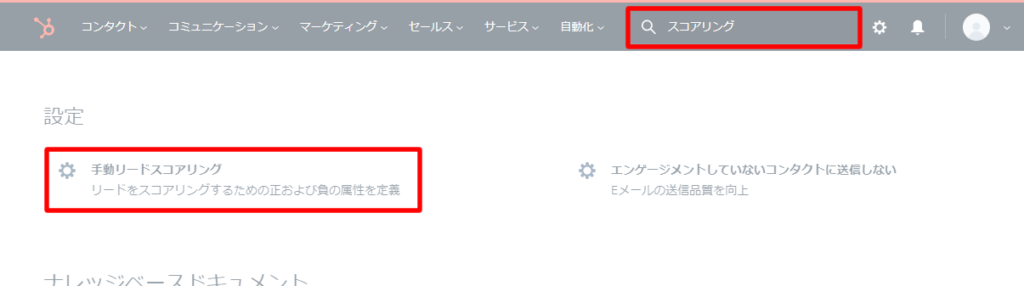
すると、下記画面「HubSpotスコア」が表示されます。
このページの上部ではスコアリングされている「コンタクト数」や「スコアリングを基準にしているリスト」などの一覧が、羅列されています。
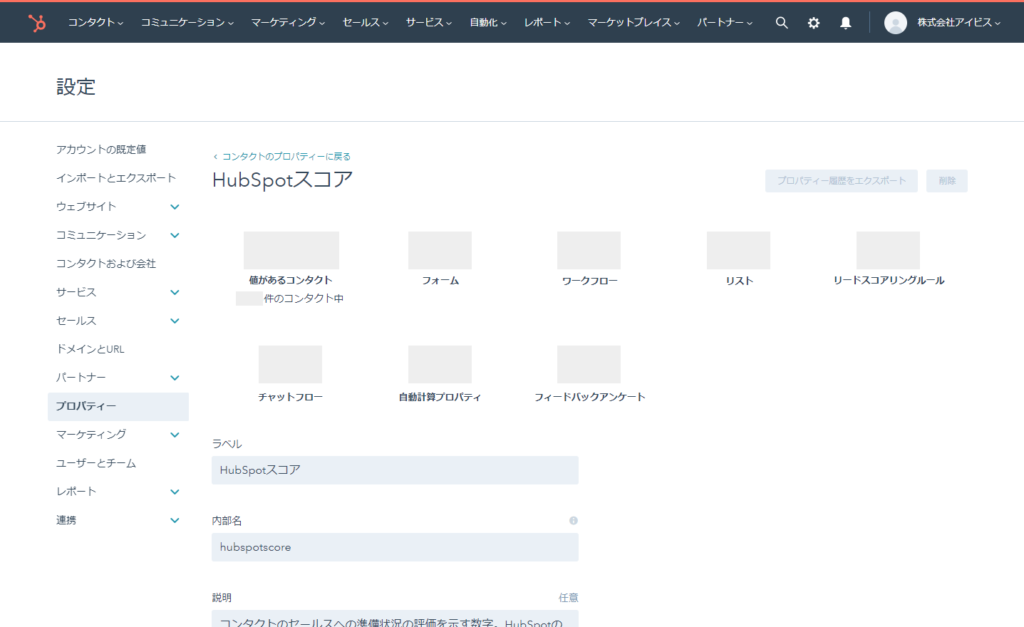
同じページの下部には、スコアリングの指標や付与する数値などの設定が表示されています。2列あり、それぞれ下記を表示しています。
・左列 …ポジティブ属性(数値をプラスする指標)
・右列 …ネガティブ属性(数値をマイナスする指標)
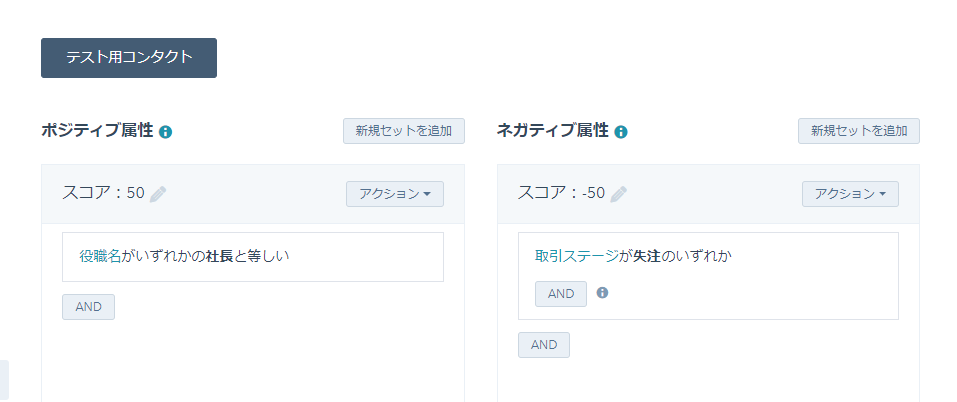
サンプルとして、2点の設定を表示しました。
- 左 …役職名が「社長」であれば、「50点」をプラス
- 右 …取引が「失注」であれば、「50点」をマイナス
このように「条件」と「付与する数値」の2点をもとに、スコアリング指標を設定することが可能です。
では、実際の設定方法を説明いたします。
「スコアリング」の設定方法
今回は「自社サイトを3回以上閲覧している場合、50点をプラスする」を設定します。
まずはボタン「新規セットを追加」をクリックします。すると、さまざまなフィルタータイプが表示されます。「フィルタータイプ」とは、簡単に言うと「HubSpot内に蓄積されている情報」です。会社や契約に関する情報などが存在しますが、今回は「コンタクト(お客様の情報)」を選択します。
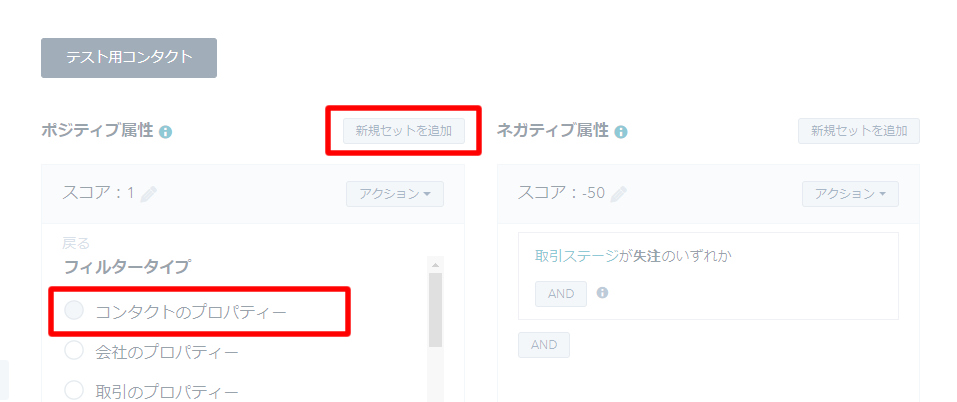
次に「コンタクト(お客様の情報)」のどの項目を条件にするのかを選択する画面が表示されます。量が多いため、赤枠(上)にて検索することで欲しい項目を絞り込むことが可能です。今回は赤枠(下)にある項目「ページビュー数」を選択します。
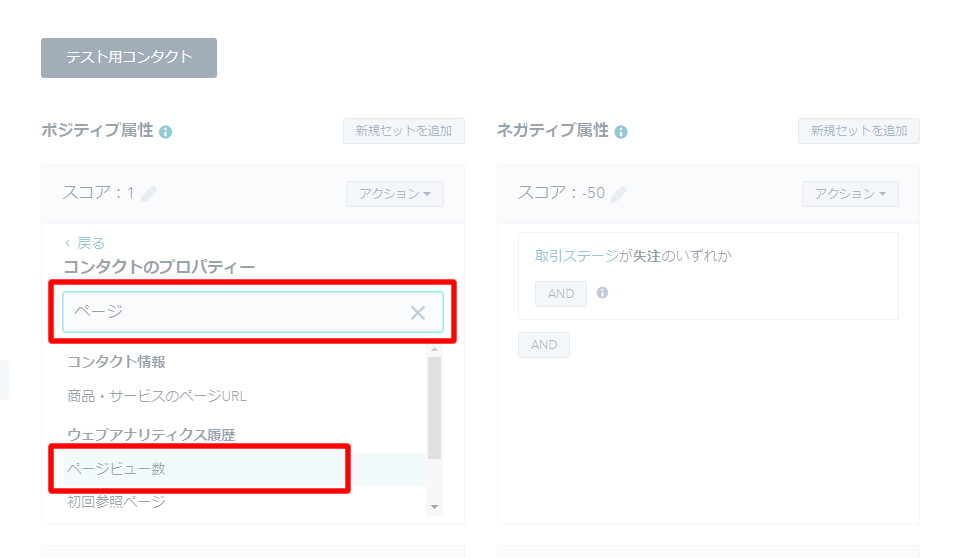
先ほど選択した項目に対して、より細かい条件を設定できる画面が表示されます。「3回以上閲覧している場合」という設定にするため、項目「次の値以上」にて「3回」を指定します。
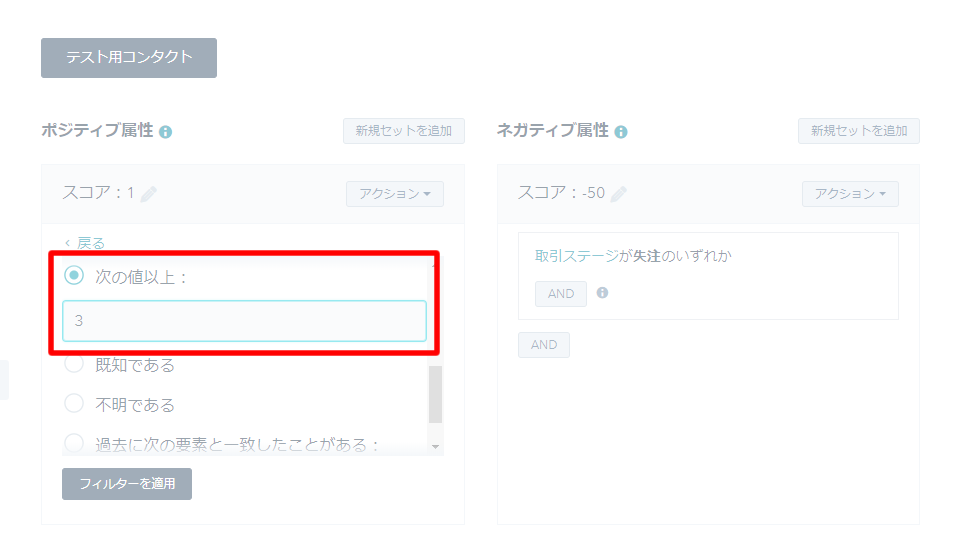
最後に付与する数値を設定します。赤枠内に「50」と入力し、右にあるボタン「設定」をクリックします。数値を編集する場合は、アイコン「鉛筆」をクリックします。一通り確認し、問題無ければ一番下にあるボタン「フィルターを適用」をクリックしてください。
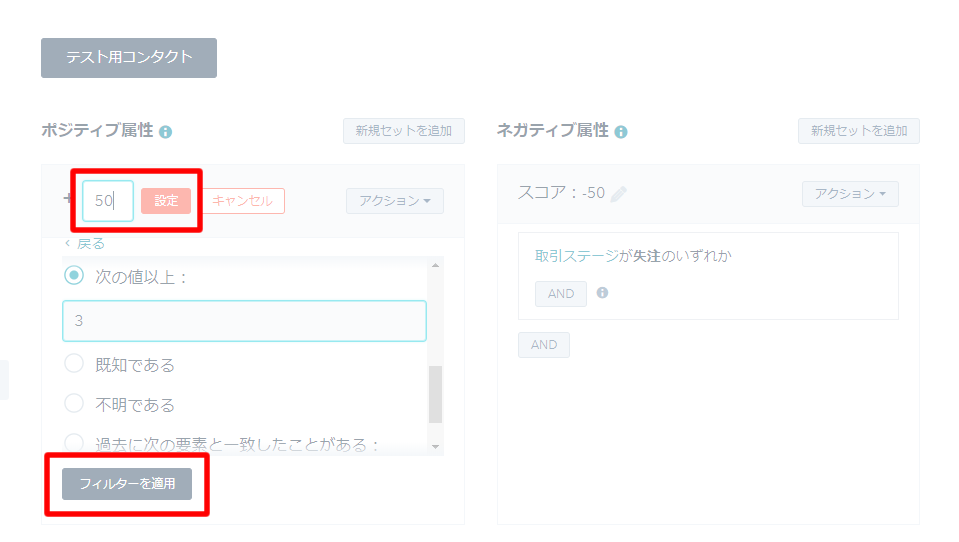
画面の最下部にボタン「保存」をクリックすることで、今回設定した内容が、全コンタクトに反映されます。
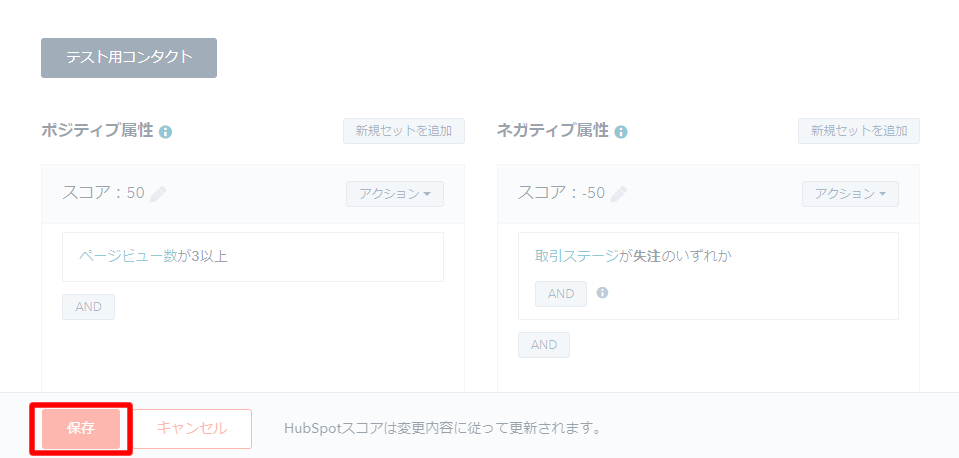
変更されない場合は、処理に時間がかかっている可能性がありますので、しばらく時間を空けてから再度更新してください。
もしくは同じ画面にあるボタン「テスト用コンタクト」にて、コンタクト毎にどの指標が適用されているかを確認できます。下記画像のサンプルでは、緑枠になっている指標は適用されており、赤枠になっているものは適用されていないことを把握できます。
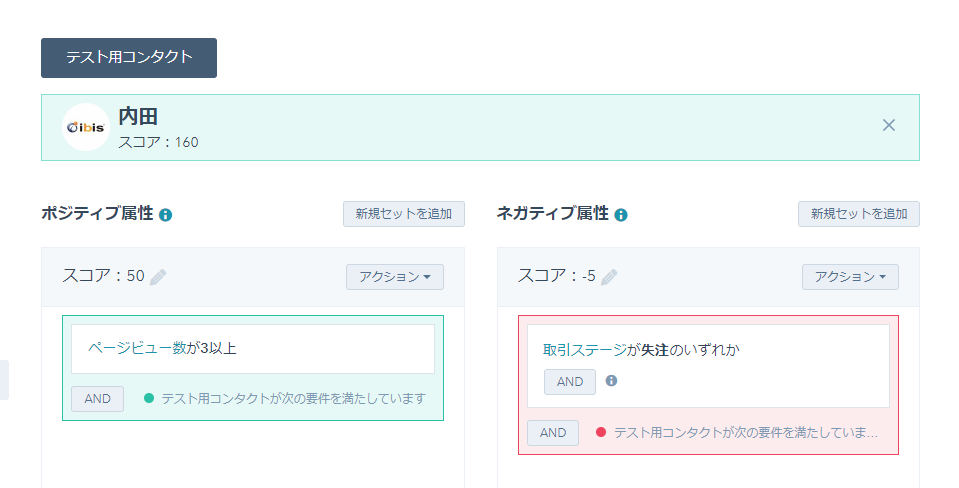
スコアリング数値の決定方法
HubSpotでのスコアリング設定方法はお伝えしましたが、では「数値」はどのように決定するのでしょうか。
こちらは企業や業態によって全く異なるため、細かいヒアリングをもとに設定する必要があります。「王道パターンで良いので設定してほしい」と要望をいただくことが多いですが、あくまで一般的な設定であり、企業や業態によっては間違った販促戦略を導いてしまう原因になる可能性もあります。
例えば今回出した「役職名が社長であれば、50点をプラス」という例ですが、必ず正しいとは言えません。企業や業態によっては「部長」のほうが成約の契約に関して影響力が有り、その場合は対象とする役職を変更、もしくは役職に関するスコアリング条件をそもそも無くしたほうが良いとも言えます。
そのような事態を防ぐため、弊社ではヒアリングをもとに協議することを徹底しております。ぜひご相談くださいますようお願いいたします。
HubSpotデモ用アカウントのお申込み
今回紹介しました機能の一部を、無料で試すことができるデモ用アカウントを発行いたします。
顧客情報管理やアクセス解析機能の他、メルマガ機能なども標準で備わっております。ぜひお申込みください。
次回予告:ワークフロー(追客などの簡易作業の自動化)
次回は、作業を登録しておくと自動処理する機能「ワークフロー」について説明します。人材不足が益々深刻化する将来、簡易作業をどれだけ自動化できるかが企業の課題になっております。MAツール「HubSpot」は、営業活動の効率化をどのようにして実現できるかを解説いたします。
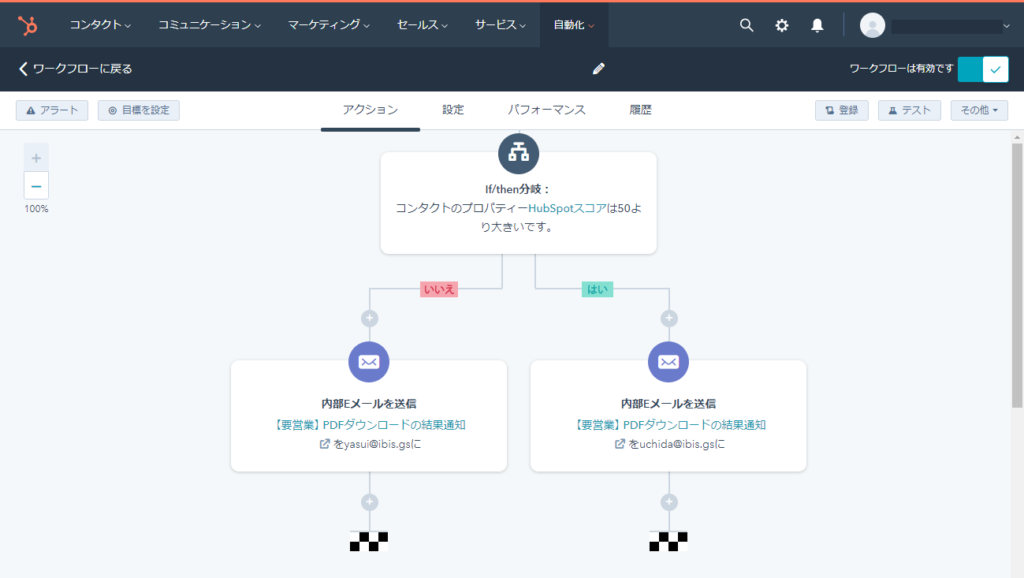
例えば上記画像のように、「スコアリング」に応じて担当営業を切替えて通知を自動送信することも可能です。これだけでも「相手の契約確度を計る」「それに応じて担当営業を指定する」「担当営業に通知を送信する」の3作業が不要になります。削減できた時間で、お客様への対応をより丁寧にする余裕も生まれ、売上アップも図れます。
HubSpot無料解説セミナーのお知らせ(8/28@大阪)
今回の記事を含めた内容を、デモ管理画面をもとに操作方法を口頭説明いたします。
実際の管理画面を見ていただくことで便利さを実感、また業務の時短方法を発見していただく機会が多いツールです。特に私のような「管理画面を見ながら覚えたいタイプ」の方は、この機会をぜひご活用ください。
あわせてHubSpot導入のハードルを下げるための、HubSpot月額費の創出方法も紹介いたします。
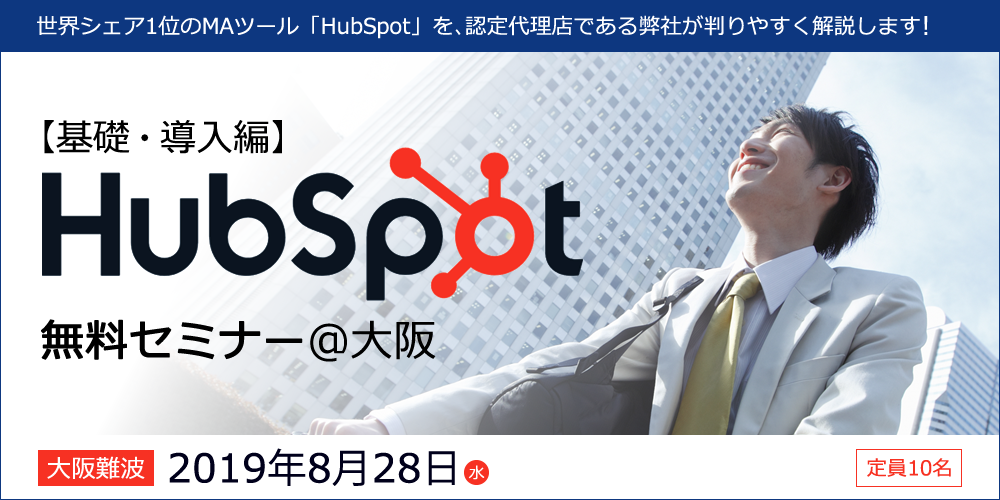
- 開催日時:2019年8月28日(水) 16:00~18:30
- 開催場所:大阪(アイビス本社 会議室) [map]
- 参加費用:無料
- 定員:各会10名 ※先着順
- 申込方法:専用フォームにて予約受付中
- 申込期限:2019年8月20日(水)





